- O problema de mau funcionamento da plataforma confiável do computador parece ser causado por uma corrupção do Módulo de plataforma confiável.
- Para começar a corrigir esse problema, basta limpar as chaves TPM e seguir os próximos métodos descritos.
- Não se esqueça de marcar nosso abrangente Fix Hub para obter mais informações úteis sobre este tópico.
- Confira nosso completo Seção de solução de problemas do Windows 10 para mais guias, dicas e truques fáceis de seguir.
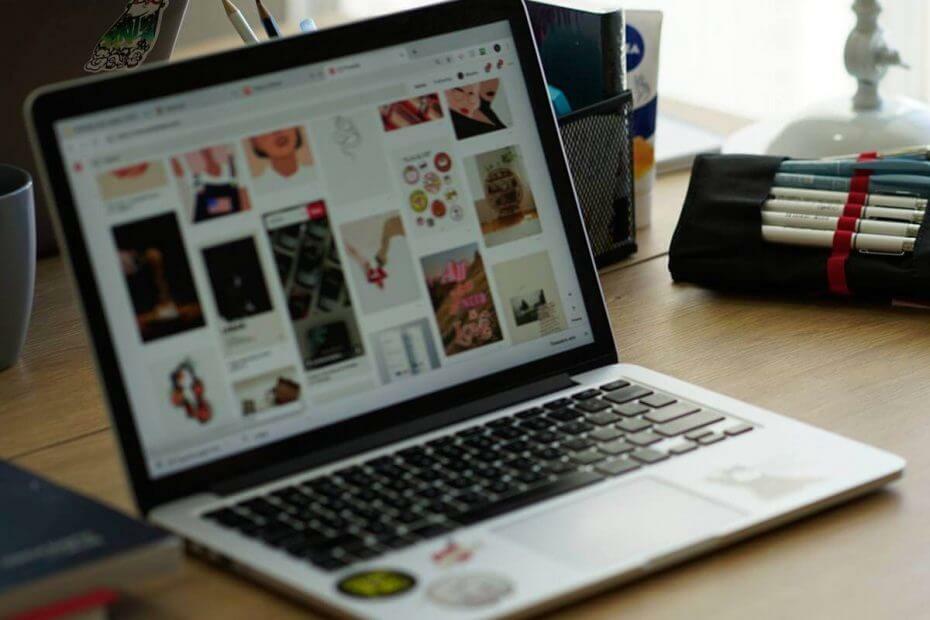
Este software irá reparar erros comuns de computador, protegê-lo contra perda de arquivos, malware, falha de hardware e otimizar seu PC para desempenho máximo. Corrija problemas do PC e remova vírus agora em 3 etapas fáceis:
- Baixar Restoro PC Repair Tool que vem com tecnologias patenteadas (patente disponível aqui).
- Clique Inicia escaneamento para encontrar problemas do Windows que podem estar causando problemas no PC.
- Clique Reparar tudo para corrigir problemas que afetam a segurança e o desempenho do seu computador
- Restoro foi baixado por 0 leitores este mês.
Atualizar: parece que este erro pode ser provocado pelo novo aplicativo PC Health Check lançado pela Microsoft que permite verificar rapidamente se o seu PC pode ser atualizado para o Windows 11. Acreditamos que pelo menos algumas das dicas rápidas abaixo devem corrigir os problemas.
O Módulo de plataforma confiável é usado para proteger seu PC, mas alguns usuários relataram A plataforma confiável do seu computador não funcionou bemerro em seu PC.
Isso pode ser um grande problema, pois pode comprometer a segurança do seu sistema, portanto, no artigo de hoje, mostraremos como você pode corrigir esse problema de uma vez por todas no seu sistema.
O Outlook 2016 com conta do Office 365 continua solicitando a senha. Depois de inseri-lo, um erro aparece “O Módulo de plataforma confiável do seu computador não funcionou corretamente. Se o erro persistir, entre em contato com o administrador do sistema com o código de erro 80090030.
Como posso corrigir o erro de mau funcionamento da plataforma confiável do seu computador?
1. Limpe suas chaves TPM
- De você Menu Iniciar, modelo Windows Defender e clique nele.
- Quando o Windows Defender abrir, navegue até o Centro de Segurança do Windows Defender.
- Selecione Segurança do dispositivoe, em seguida, clique no Detalhes do processador de segurança.
- Clique Resolução de problemas do processador de segurança.
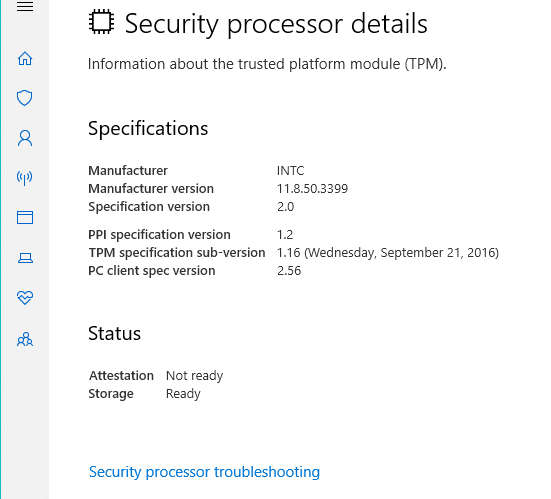
- Em seguida, clique em Limpar TPM.
- Reinicie sua máquina depois de terminar.
2. Ligue ou desligue o TPM
- Aperte Tecla Windows + R para abrir a janela Executar.
- Uma vez o Corre a caixa de diálogo abre, digite tpm.msc na caixa e pressione Entrar.
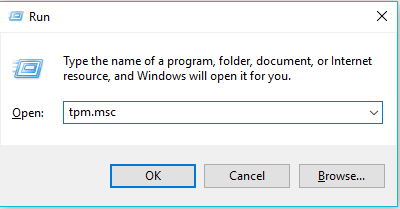
- Clique no Açao painel, selecione Desligue o TPM.
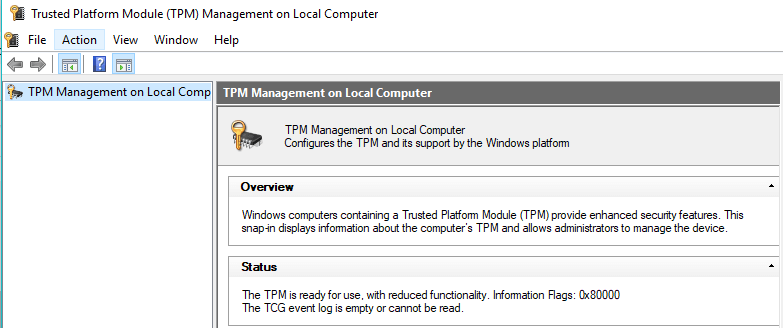
- Reinicie sua máquina e verifique se o problema foi resolvido.
3. Prepare o seu TPM

- Siga as etapas da solução anterior.
- Clique em Prepare o seu TPM no canto direito da janela do módulo.
- Confirme todas as caixas de diálogo e reinicie o PC quando terminar.
4. Desativar Hyper-V
- Abrir Painel de controle.
- Agora clique em Programas e características.
- Em seguida, você vai clicar no Ligue e desligue os recursos do Windows.
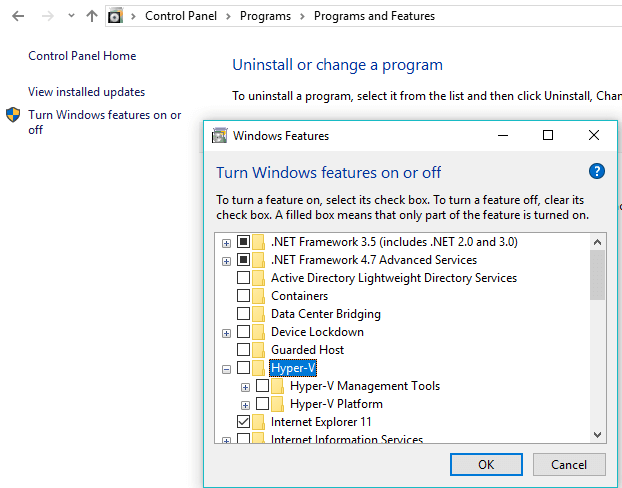
- Agora encontre o Hyper-V opção e desmarque-a.
- Basta clicar em OK para salvar suas alterações e reiniciar sua máquina.
Esperamos que essas soluções ajudem você a corrigir A plataforma confiável do seu computador não funcionou bem erro no seu PC. Se você achou nossas soluções úteis, sinta-se à vontade para nos informar na seção de comentários abaixo.
 Ainda está tendo problemas?Corrija-os com esta ferramenta:
Ainda está tendo problemas?Corrija-os com esta ferramenta:
- Baixe esta ferramenta de reparo de PC classificado como Ótimo no TrustPilot.com (o download começa nesta página).
- Clique Inicia escaneamento para encontrar problemas do Windows que podem estar causando problemas no PC.
- Clique Reparar tudo para corrigir problemas com tecnologias patenteadas (Desconto exclusivo para nossos leitores).
Restoro foi baixado por 0 leitores este mês.
perguntas frequentes
Para corrigir esta mensagem de erro, descubra o que fazer se você não conseguir carregar o guia do console de gerenciamento.
Sim, é bom limpar o TPM, mas é recomendável fazer backup do sistema antes de fazer isso.
Limpar o TPM exclui todas as informações armazenadas no TPM, mas não afetará os arquivos armazenados no disco rígido.

![A caixa de entrada do Outlook não está atualizando o e-mail [Corrigir]](/f/9954d0bb702f26beda6ee21b8ad38085.jpg?width=300&height=460)
